使用檔案救援軟體從丟失的分區中救援檔案
硬碟被劃分為一個或多個邏輯分區,並根據用戶要求將檔案分佈在不同的位置。通常,這些邏輯分區被稱為分區,稱為“C”,“D”,“E”和“F “驅動器。但是,當我們操作電腦進行錯誤刪除,格式化或病毒攻擊時,有時分區,硬碟驅動器或邏輯驅動器上的檔案可能會丟失或無法識別。如果分區表被病毒破壞或分區被意外刪除,您將看不到您需要的分區。當您碰巧刪除分區時,是否可以從已刪除的分區救援檔案?如何從丟失的分區中救援檔案?
由於缺乏經驗或時間,我們無法自行執行分區救援。但我們可以使用一個最強大的檔案救援軟體來救援丟失分區的檔案。Bitwar檔案救援將解決從已刪除分區救援丟失的檔案或丟失分區問題。只需3個簡單的步驟就可以有效地救援丟失分區中的檔案。如果您在macOS下丟失了檔案,您也可以選擇格式化救援軟體Bitwar Data Recovery for Mac來救援Mac OS上的檔案。
免費下載Bitwar檔案救援並將其安裝到您的電腦中:http://tw.bitwar.net/。啟動它並按照下麵的簡單步驟從丟失的分區執行檔案救援。
步驟1:在Bitwar檔案救援程式的標準模式下,當您想要從丟失的分區中救援檔案時,應該選擇“丟失分區救援”。
圖1:選擇分區消失救援
步驟2:如果顯示缺少的分區,選擇它並單擊下一步。
如果你找不到想要救援的丟失分區,請點擊超鏈接“深度掃描”,深度掃描將自動開始查找更多硬碟分區檔案。
選擇要深度掃描的硬碟,然後單擊“下一步”開始搜索丟失的分區。
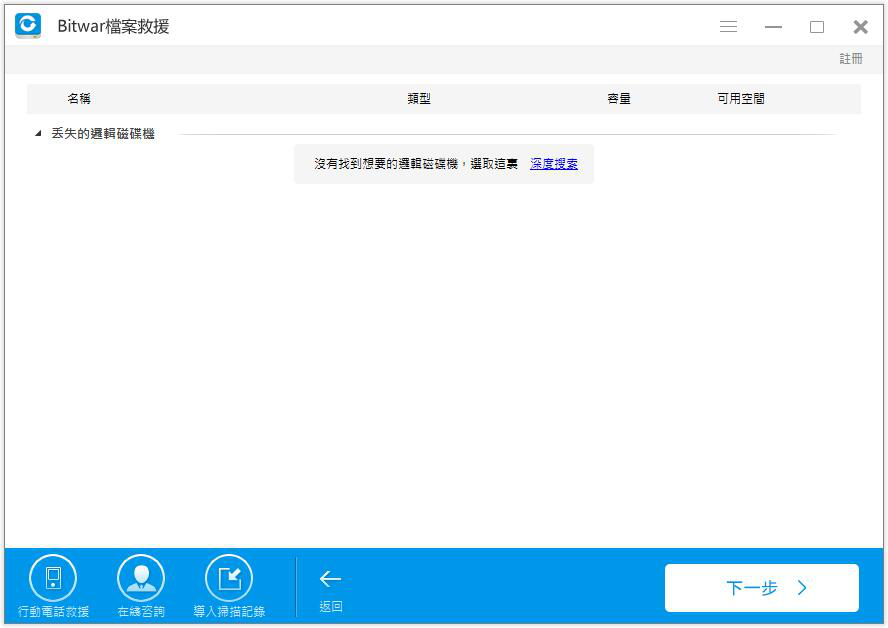
圖2:深度搜索
掃描將幫助我們找到所有缺失的分區,下圖是發現1個丟失分區的提示。請選擇它並單擊下一步。
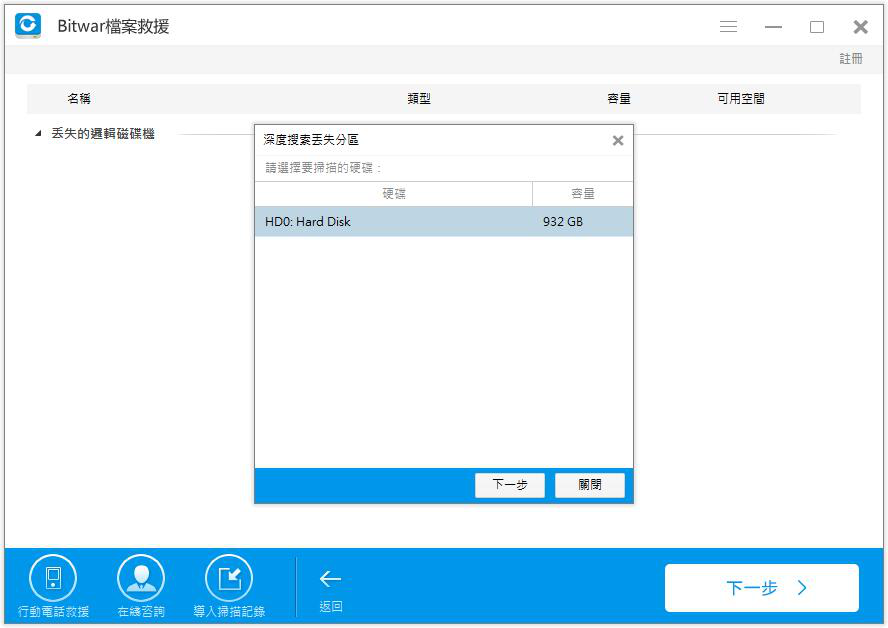
圖3:選擇分區
步驟3:選擇要從丟失分區中救援的檔案類型,然後單擊“下一步”。該軟體將快速掃描選定的標準以查找所有目標檔案。
硬碟資料救援軟體http://tw.bitwar.net/data-recovery-software/Bitwar Data Recovery是一款安全有效的檔案救援軟體,您可以檢索所有檔案類型,包括圖像,照片,音頻,視頻,文檔,壓縮檔案和其他類型。
步驟4:掃描完成後,將列出要掃描的檔案。您可以檢查左側面板上的所有可救援檔案列表。您也可以預覽它們以進行選擇性救援。
圖4:選擇類型
確定後,選擇你想要的檔案,然後點擊“救援”按鈕,將它們保存到PC /存儲設備中的另一個安全地點。
圖5:救援檔案
遵循這些步驟,檔案已從丟失的分區救援檔案。接下來,您可以在丟失的分區中創建一個新分區以再次存儲檔案。



